 
Traduzido em Portugues by_Neusa Novaes
em
23/10/2018
Tradução realizada no PSP X8
- Este tutorial é protegido por
copyright do Le Monde de Bea, todos os direitos são
reservados.
- Qualquer distribuição sem permissão
prévia por escrito é completamente proibida.
- Cada semelhança com outro tutorial
é mera coincidencia.
Obrigada Beatrice por me autorizar a traduzir
seu tutorial em portugues
Original
-
 Créditos
Créditos

-
- Masques: da criação da
Beatrice e de Narah
-
PLUGINS
-
-
Simple - Toadies
-
Vm Toolbox - Mehdi
-
Mura's Meister - Instant Art
-
AP Lines
-
-

-
-
-
Vamos começar!!!
-
-
-
**********
1.Abra uma
transparencia de 900 x 600 px
Coloque a cor branca
no Foregraund e a cor #695346 no Backgraund
-
Plugins
Mehdi > Wavy Lab conforme printe coloque branco na
última cor
-
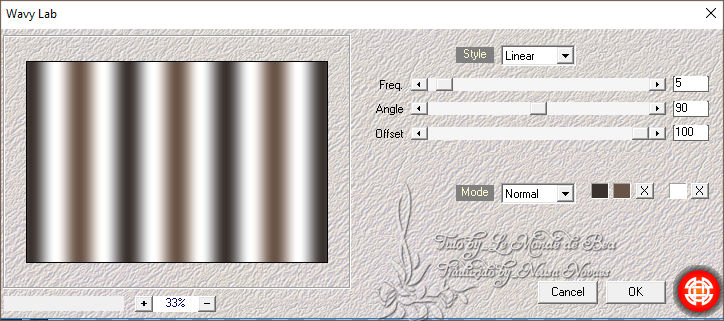
-
-
Plugin
Toadies > Blur'em' conforme printe
-
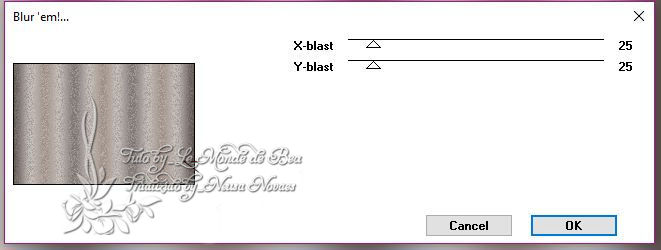
-
-
Plugin VM Instant
Art >
Tripolis conforme printe
-
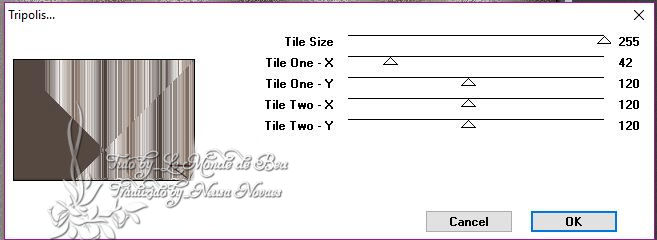
2.Selections >
Load/Save Selection > Load Selection to Disk e localize a
BeautySel1
Aplicar Drop Shadow=
0/0/100/40
Tirar seleção
3.Selections >
Load/Save Selection > Load Selection to Disk e localize a
BeautySel2
Aplicar o mesmo Drop
Shadow
-
-
Ainda selecionado
-
-
Promote Selection
to Layer
-
-
Plugin
AP Lines > Silverlining conforme printe
-
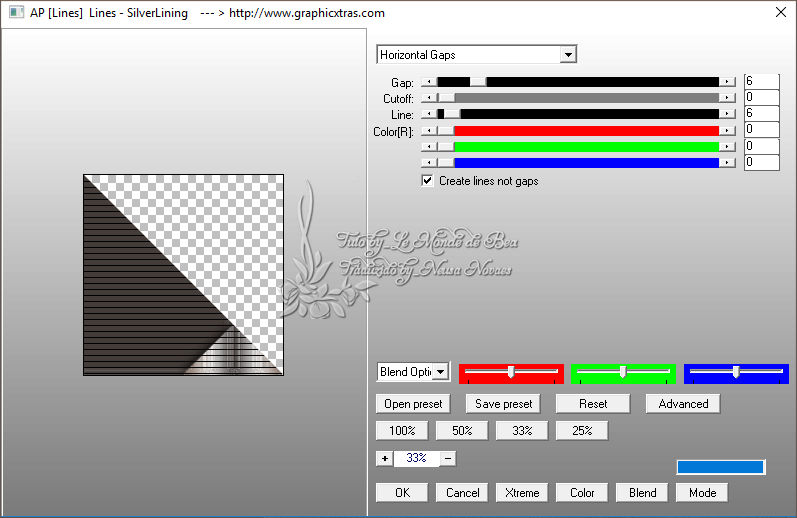
Tirar seleção
4.Merge Visible
5.Nova layer
Preencha com a cor
#3a322e
Aplicar a mask
MasqueCBeatGraph1
Merge Group
Enhance
Aplicar o mesmo Drop
Shadow
6.Merge Visible
Copiar
Colar como
layer
Redimensionar para 50%
-
Clicar na sua
tecla (K) para ativar a Ferramenta Pick Tool
e configurar
conforme printe
-

Aplicar Drop Shadow= 10/10/100/40,00 cor preta
Plugin
Simple
>
Top Left Mirror
Blend Mode= Multiply e
Opacity= 75%
Adjust > Sharpness >
Sharpen
7.Merge Visible
Clique em Edit > CUT
-
Ativar a
ferramenta de seleção e Custom Selection conforme printe
-
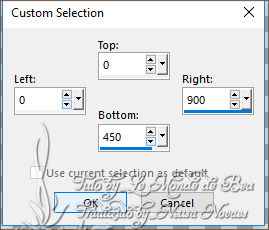
Colar Into Selection
Tirar seleção
-
-
Ativar a
ferramenta de seleção e Custom Selection conforme printe
-

Colar Into Selection
-
-
Plugin Muras
Meister > Perspective Tiling conforme printe
-
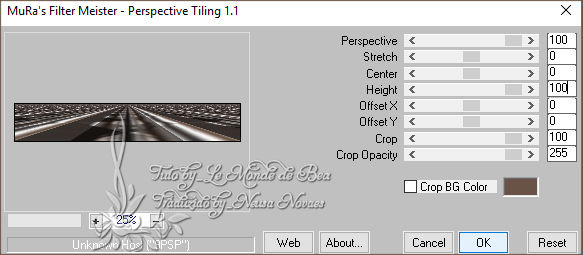
Aplicar Drop Shadow=
10/10/100/40
Tirar seleção
8.Nova layer
Preencha com branco
Aplicar a mask
Narah_Mask_1075
Merge Group
Adjust > Sharpness >
Sharpen More
Duplicar
Image
> Mirror Horizontal
Image > Mirror
Vertical
Merge Down
Aplicar Drop Shadow=
10/10/100/40,00
9.Copie o tube
principal
Colar como nova layer
Redimensionar para 75%
Aplicar o mesmo drop
shadow
10.Merge Visible
11.Image > Add Borders
2 px na cor branca
Image > Add Borders 5
px na cor #3a322e
Image > Add Borders 2
px na cor branca
Image > Add Borders 5
px na cor #3a322e
Image > Add Borders 2
px na cor branca
Image > Add Borders 25
px na cor de contraste
Ativar Magic Wand e
selecionar a border de 25 px
-
Preencher
com gradiente Linear conforme printe no Foregrand
-
#695346 e no
Backgraund
a cor #3a322e
-
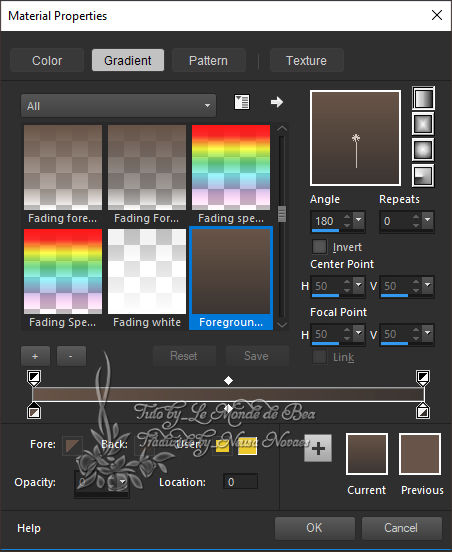
Plugin VM Toolbox >
Zoom Blur= Default
Tirar seleção
Image
> Add Borders 2 px na cor branca
Image > Add Borders 5
px na cor #3a322e
Colocar sua marca e a
minha
Salve sua criação em
jpeg
Aqui está este tutorial acabou, espero que tenha gostado
- Se você tiver dúvidas ou quiser me enviar suas conquistas
-
 -
- ou para a tradutora
 -
- Design ©Bea
- Tutorial postado em 01 de abril de 2017
- Traduzido em Portugues em 23 de Outubro de 2018
<> <>
Versão Neusa Novaes
Tubes:-Karine e Materiais recebido da autora
|